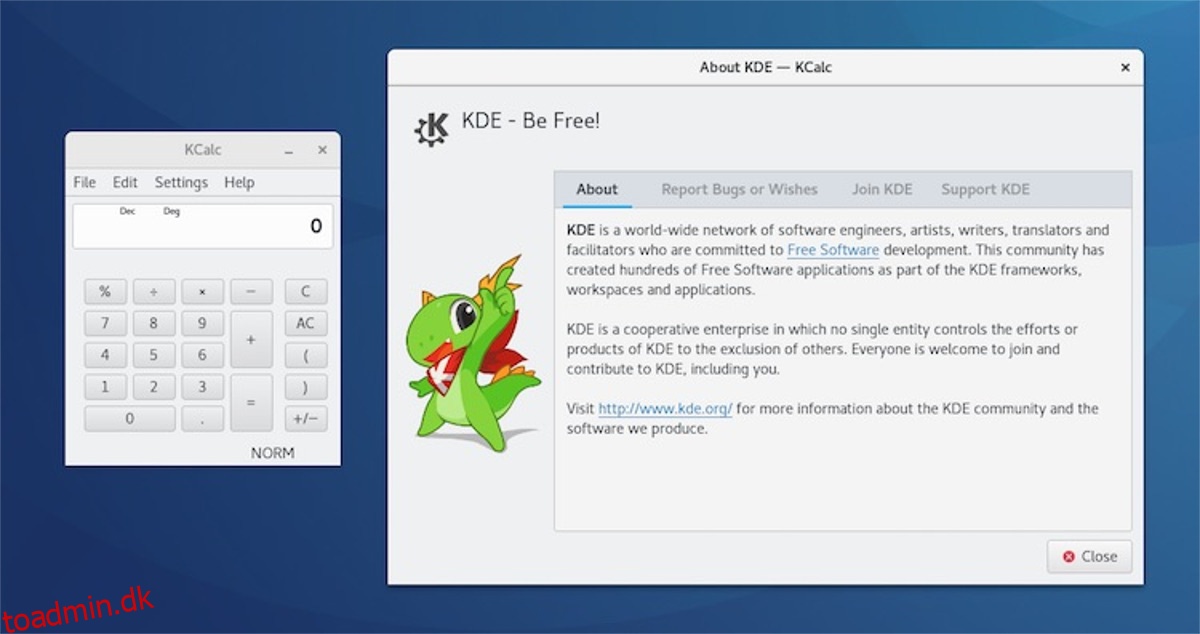Linux har et stort udvalg af open source-applikationer skrevet med et væld af forskellige værktøjssæt. Disse værktøjssæt omtales ofte ved navn i fællesskabet (GTK og Qt). Disse to rammer ser vidt forskellige ud fra hinanden, og det forårsager nogle uoverensstemmelser inden for skrivebordstemaer. Mange har gennem årene forsøgt at løse dette. På Qt-baserede skrivebordsmiljøer (som KDE Plasma) er der et tema, der får GTK/Gnome-lignende programmer til at se mere hjemme. Det viser sig, at der også er et forsøg på at få Qt-applikationer til at se mindre fremmede ud på GTK-desktops. Det hele er opnået med Adwaita-Qt-temaet.
SPOILER ALERT: Rul ned og se videotutorialen i slutningen af denne artikel.
I denne artikel lærer vi dig, hvordan du downloader og installerer Adwaita-Qt. Derudover vil vi gennemgå, hvordan man anvender det til Qt-applikationer på alle moderne GTK Linux-skrivebordsmiljøer.
Indholdsfortegnelse
Installer Git
Start med at installere Git-pakken til dit operativsystem. Du skal også installere cmake og have Qt-rammen.
Ubuntu
sudo apt install git cmake qt5* lxqt-config
Debian
sudo apt-get install git cmake qt5* lxqt-config
Arch Linux
sudo pacman -S git cmake qt5-base lxqt-config
Fedora
sudo dnf install git cmake qtbase5-common-devel qt5-qtbase-devel lxqt-config
OpenSUSE
sudo zypper install git cmake lxqt-config sudo zypper install patterns-openSUSE-devel_qt5
Andre Linux’er
Adwaita-Qt-temaet på Github er ukompileret kildekode. Som et resultat vil den køre på alt med de rigtige værktøjer. De nødvendige værktøjer til at kompilere denne kode er Cmake, Qt5-udviklingsbiblioteker og Git. Derudover skal du installere LXQt Config-appen for hurtigt at anvende temaet til Qt-applikationer.
Åbn en terminal og brug pakkehåndteringen til at søge efter “qt5-udvikling”, “cmake”, “git” og “lxqt-config”. Installer disse pakker. Hvis de alle installeres med succes, vil du være i stand til at bygge Adwaita-Qt-temaet korrekt.
Bygning Adwaita-Qt
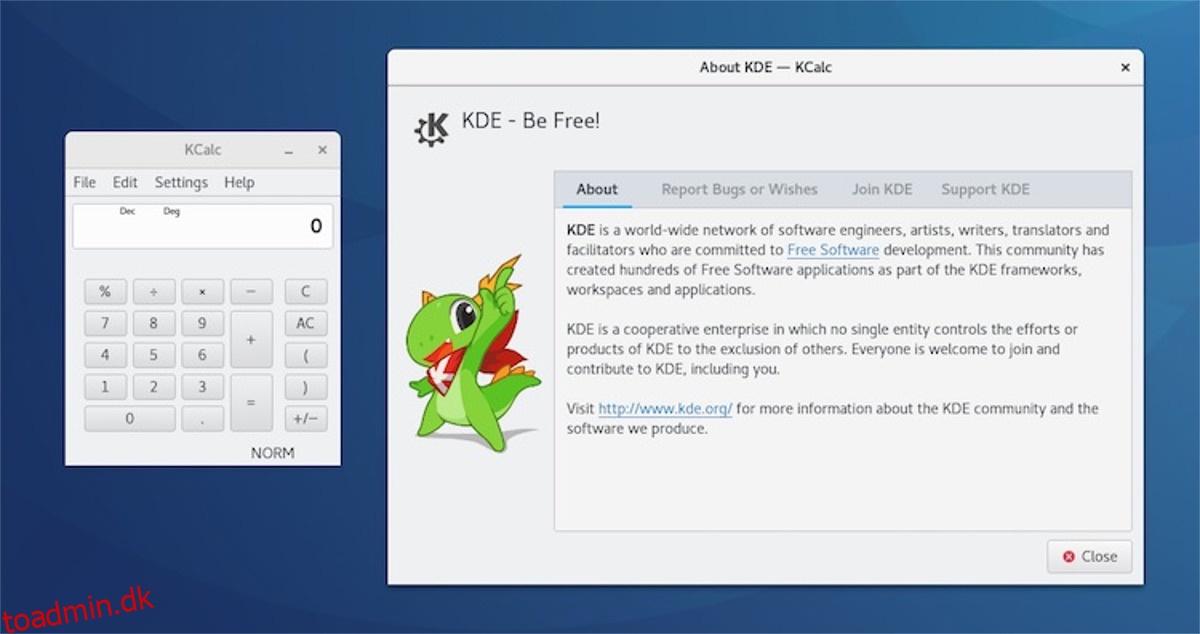
Start byggeprocessen ved at bruge git-værktøjet til at få fat i kildekoden ved hjælp af klon.
git clone https://github.com/FedoraQt/adwaita-qt.git
Indtast den nyligt klonede adwaita-qt-mappe ved hjælp af CD-kommandoen.
cd adwaita-qt
På dette tidspunkt skal du lave en build-mappe til Cmake builder-værktøjet. Med mkdir, opret den nye build-mappe inde i ~/adwaita-qt.
mkdir build
Flyt fra adwaita-qt til build-undermappen.
cd build
Brug Cmake-værktøjet til at konfigurere koden og generere bygningsfilerne.
cmake -DCMAKE_INSTALL_PREFIX:PATH=/usr ..
Nu kommer kompileringsdelen. Kør kommandoen make i terminalen.
make
At køre make burde tage et stykke tid, så lad terminalen være. Du vil se mange linjer gå forbi, efterhånden som compileren sætter Adwaita-Qt sammen. Compileren afsluttes, når terminalen giver dig mulighed for at skrive igen.
Den sidste del af kompileringsprocessen er installationen. For at installere Adwaita-Qt på hele systemet skal du køre installationskommandoen med sudo.
sudo make install
Alternativt kan du installere Adwaita-Qt-temaet for en enkelt bruger ved at fjerne sudo. At installere temaet som en enkelt bruger betyder, at Adwaita-Qt-temaet skal geninstalleres for hver bruger, der har brug for adgang til det.
make install
Aktivering af Adwaita-Qt

Adwaita-Qt er ikke et GTK-tema. I stedet er det Qt i naturen. Da temaet er Qt og ikke GTK, har ingen af de moderne desktops en måde at anvende det på. Det er på grund af dette, at vi tidligere i vejledningen installerede lxqt-config. Dette værktøj er en væsentlig del af LXQt-skrivebordet. Det virker dog næsten overalt.
Start LXQT-Config-værktøjet ved at trykke på Alt + F2 og skrive lxqt-config i prompten.
Inde i konfigurationsværktøjet, se efter “Udseende” og klik på det. Hvis Adwaita-Qt-temaet er bygget korrekt, bør det dukke op på listen. Klik på den for at fortælle systemet om at bruge den som standard Qt-skin.
Bemærk: Du skal muligvis genstarte din pc for at ændringerne træder i kraft.
Når konfigurationsværktøjet har anvendt skindet, skal du starte et program på dit Linux-skrivebord, der bruger Qt og ikke GTK. Bekræft, at det bruger det rigtige tema. Hvis temaet ikke finder anvendelse, skal du gå tilbage til lxqt-config og prøve igen.
Deaktiver temaet
Adwaita-Qt gør et fremragende stykke arbejde med at få Qt-applikationer til at se mindre malplacerede ud på skrivebordsmiljøer som Gnome Shell, Cinnamon osv. Alligevel, hvis du ikke er en stor fan af dette tema, er det forståeligt. Ikke mange mennesker vælger at holde sig til Adwaita-temaet til fordel for et brugerdefineret. Hvis du gerne vil deaktivere temaet, er det lige så nemt som at gå tilbage til lxqt-config.
Når du er inde, skal du vælge knappen “Udseende”, ligesom sidste gang. For at deaktivere temaet skal du vælge et andet (det er ikke Adwaita-Qt) for at “deaktivere det.” Åbn derefter en terminal og slet kildekoden fra din hjemmemappe.
rm -rf ~/adwaita-qt
Efter at have slukket for temaet i lxqt-config, burde Qt-applikationer ikke længere bruge Adwaita-Qt.